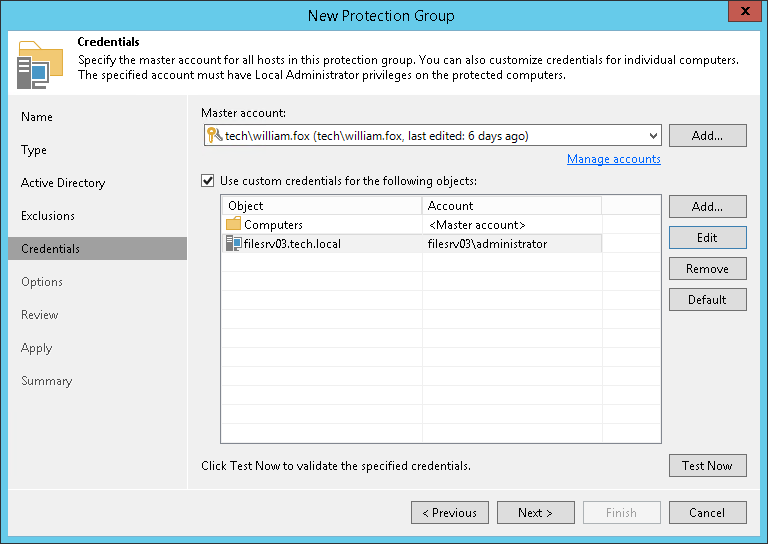Step 6. Specify Credentials
ウィザードのログイン情報ステップは、Microsoft Active DirectoryオブジェクトまたはCSVファイルで指定されたコンピューターを含む保護範囲を定義する場合に使用できます。
ウィザードのこのステップでは、保護グループに含まれるコンピューターに接続するためのログイン情報を指定します。
- 保護グループのすべてのコンピューターに対して同じログイン情報を使用する場合は、[Master account]リストから必要なユーザーアカウントを選択します。このアカウントには、保護グループに追加したすべてのコンピューターに対するローカル管理者権限が含まれる必要があります。
事前にログイン情報を設定していない場合は、[Manage accounts]リンクをクリックするか、右側の[Add]をクリックして、ログイン情報を追加します。詳細については、『Veeam Backup & Replicationユーザーガイド』の「ログイン情報マネージャー」セクションを参照してください。
- デフォルトでは、Veeam Backup & Replicationは保護グループのすべてのコンピューターに対して[Master account]フィールドで指定されたログイン情報を使用します。異なるユーザーアカウントを必要とするコンピューターがある場合は、次の手順を実行します。
- [Use custom credentials for the following objects]チェックボックスを選択します。
- オブジェクトのリストの横の[Add]をクリックし、[Add Objects]ウィンドウで必要なオブジェクトを選択します。
- Active Directoryオブジェクトを含む保護グループを設定する場合、[Active Directory]ステップまたはウィザードでその保護グループに追加したオブジェクトは[Use custom credentials for the following objects]リストに既に表示されています。[Add Objects]ウィンドウでは、子オブジェクトを選択してカスタムのログイン情報を指定することもできます。たとえば、保護グループに追加されたドメイン全体の異なる組織単位、コンテナ、グループ、または個々のコンピューターに個別のログイン情報を指定する場合などです。
- CSVファイルで指定されたコンピューターを含む保護グループを設定する場合、[Add Objects]ウィンドウでCSVファイルにリストされている1つまたは複数のコンピューターを選択し、[Use custom credentials for the following objects]リストに追加できます。
- [Use custom credentials for the following objects]リストから必要なオブジェクトを選択し、[Edit]をクリックしてそのオブジェクト用のカスタムのログイン情報を選択します。ログイン情報の指定は、次の形式で行う必要があります。
- Active Directoryのアカウント — DOMAIN\Username
- ローカルアカウント— UsernameまたはHOST\Username
|
以下の点を考慮してください。
|
保護グループに追加されたコンピューターにVeeam Backup & Replicationが接続できるかどうかを確認するには、[Test Now]をクリックします。Veeam Backup & Replicationは接続するコンピューターのリストを作成し、指定したログイン情報を使用してリストのコンピューターに接続します。